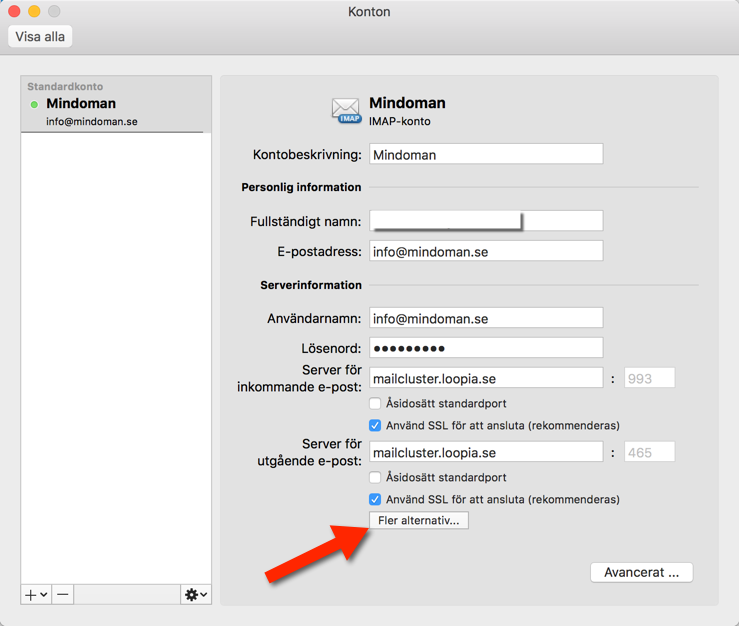Denne guiden viser hvordan du kan innstallere din e-post konto i Outlook for Mac 2016 i Mac OS X 10.12.2(Sierra). Det kan være noen uliketer utfra hvilken versjon og språk, men det burde være lett å følge guiden selv om du bruker en annen versjon av Outlook for Mac.
Star programmet med følgende instrukser. Dersom du starter programmet for sørste gang startes installasjonsguiden Velkommen til Outlook direkte, i annet tilfelle går du inn i menyen Verktøy og velger Kontoer…. klikk deretter på pluss-knappen (+) lengst nede til venstre og velg Epost-konto.
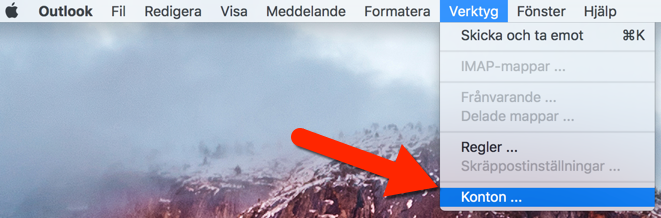
Du får nå opp ulike alternativ på kontotyper hvor du velger “Annen e-post” om den e-post kontoen du vil sette opp er en e-post konto fra Loopia (opprettet i vår Kundesone)
OBS
Har du din e-post via Microsoft 365 velger du istedenfor “Exchange eller Office365”. Vi har derimot sett at Outlook noen ganger ikke finner de automatiske innstillingene for Microsoft 365. I et slik tilfelle velger du “Outlook.com” istedenfor og oppgi din e-post adresse og passord som du har for Microsoft 365.
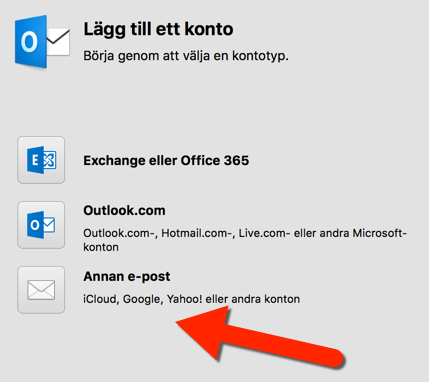
I neste rute agir du di e-post adresse og tilhørende passord. Du kommer da til å sette inn serveropplysningene og angif følgende:
Brukernavn: Din e-postadresse med små bokstaver
Type: IMAP
Server for innkommende e-post: mailcluster.loopia.se
Kryss i ruten ”Bruk SSL”
Server for utgående e-post: mailcluster.loopia.se
Kryss i ruten ”Bruk SSL”
Klikk derretter på Legg til konto for å gjøre klar instllasjonen.
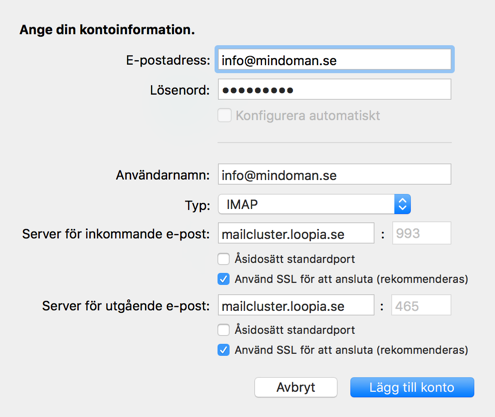
Dersom du etter dette ikke kan sende e-post:
Dersom du ikke kan sende e-post. Gå til Verktøy->Konto og veld deretter “Flere innstillinger”
Angi der at du vil logge inn med e-post adresse og passord på serveren og angi disse opplysningene i ruten. Vanligvis holder det med at du krysse den i og velge bruk samme opplysninger som innkommene e-post.